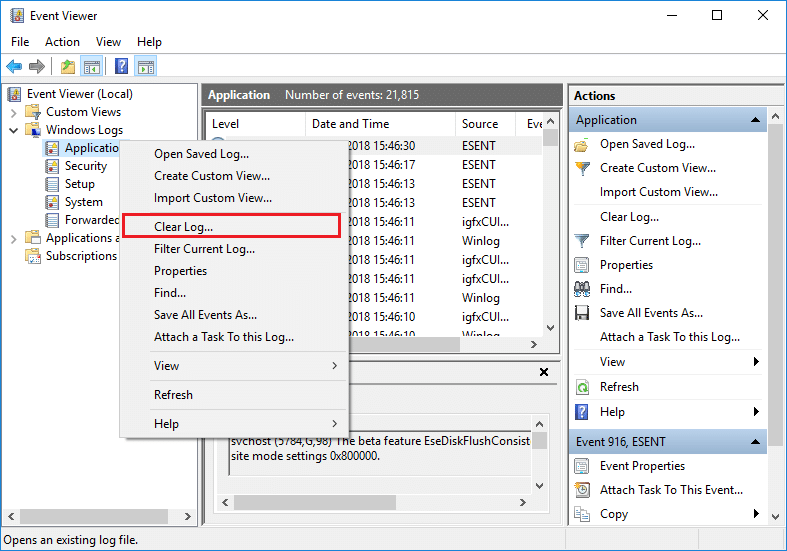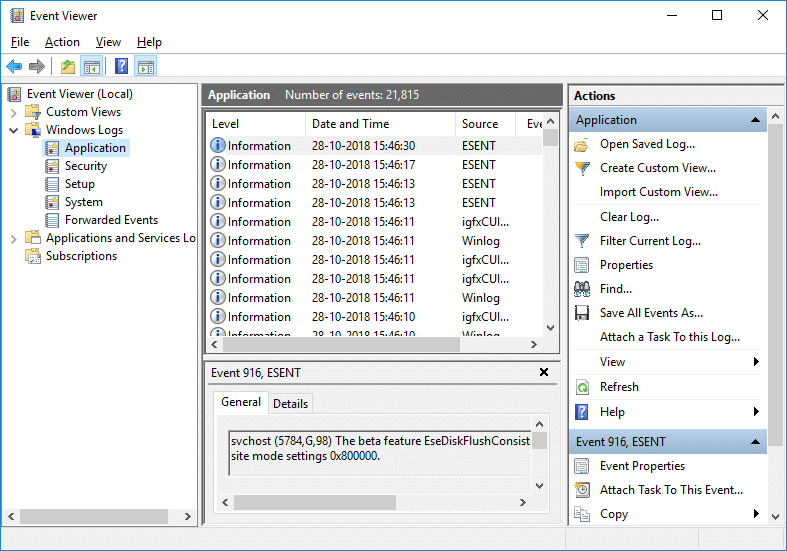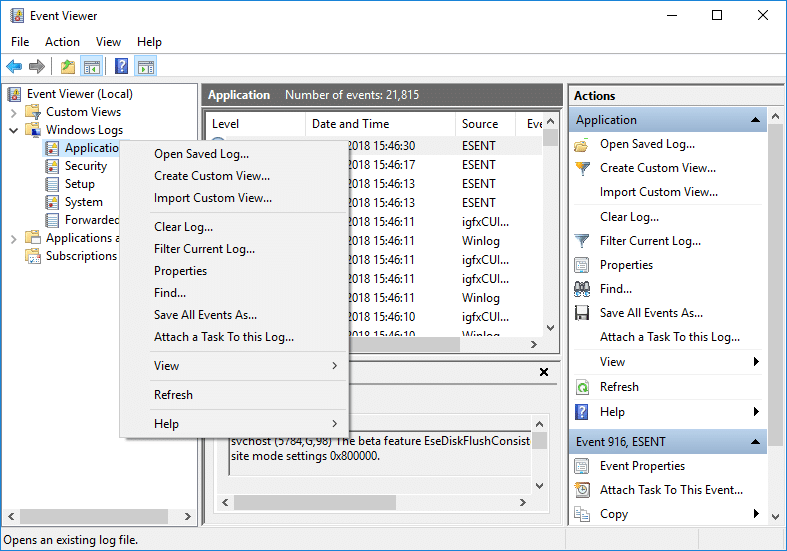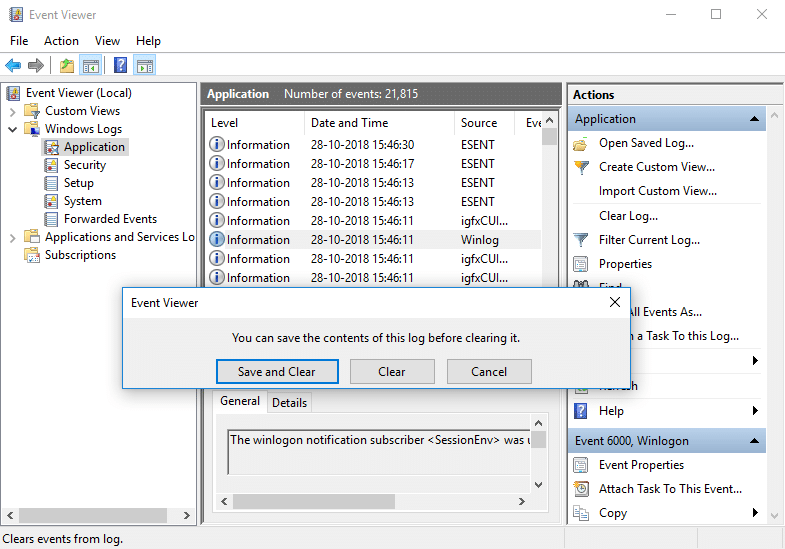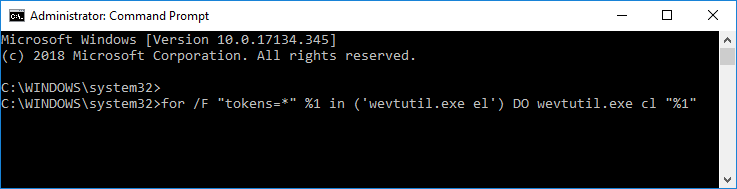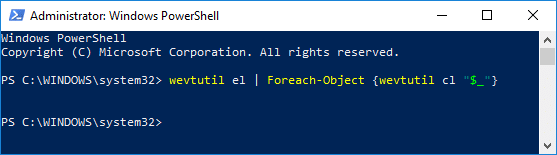Come cancellare tutti i registri eventi nel Visualizzatore eventi in Windows 10: Visualizzatore eventi è uno strumento che visualizza i registri di applicazioni e messaggi di sistema come messaggi di errore o di avviso. Ogni volta che sei bloccato in qualsiasi tipo di errore di Windows, la prima cosa che devi fare è utilizzare il Visualizzatore eventi per risolvere il problema. I registri eventi sono i file in cui viene registrata tutta l'attività del PC, ad esempio ogni volta che un utente accede al PC o quando un'applicazione rileva un errore.
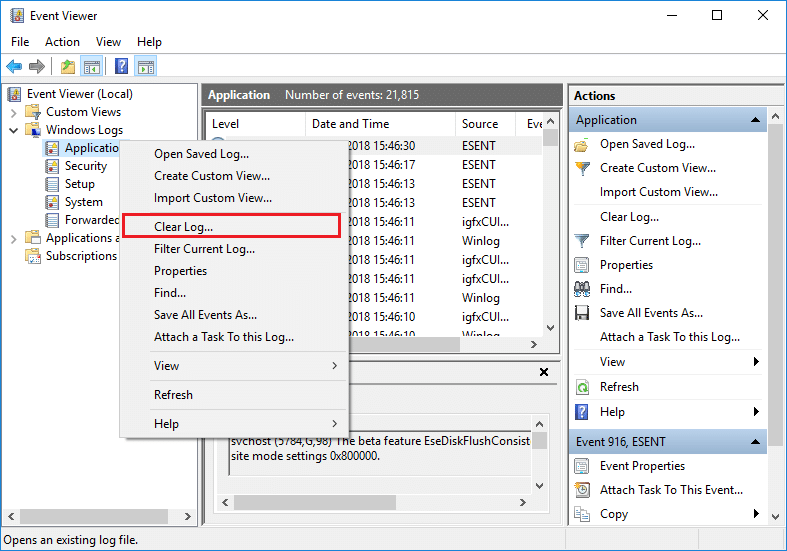
Ora, ogni volta che si verificano questi tipi di eventi, Windows registra queste informazioni nel registro eventi che puoi utilizzare in seguito per risolvere il problema utilizzando il Visualizzatore eventi. Anche se i registri sono immensamente utili, a un certo punto potresti voler cancellare rapidamente tutti i registri eventi, quindi devi seguire questo tutorial. Il registro di sistema e il registro dell'applicazione sono due dei registri importanti che potresti voler cancellare occasionalmente. Ad ogni modo, senza perdere tempo, vediamo Come cancellare tutti i registri degli eventi nel Visualizzatore eventi in Windows 10 con l'aiuto del tutorial elencato di seguito.
Contenuti
Come cancellare tutti i registri eventi nel Visualizzatore eventi in Windows 10
Assicurati di creare un punto di ripristino nel caso qualcosa vada storto.
Metodo 1: Cancella i registri del Visualizzatore eventi individuali nel Visualizzatore eventi
1.Premere il tasto Windows + R, quindi digitare eventvwr.msc e premere Invio per aprire il Visualizzatore eventi.

2.Ora vai a Visualizzatore eventi (locale) > Registri di Windows > Applicazione.
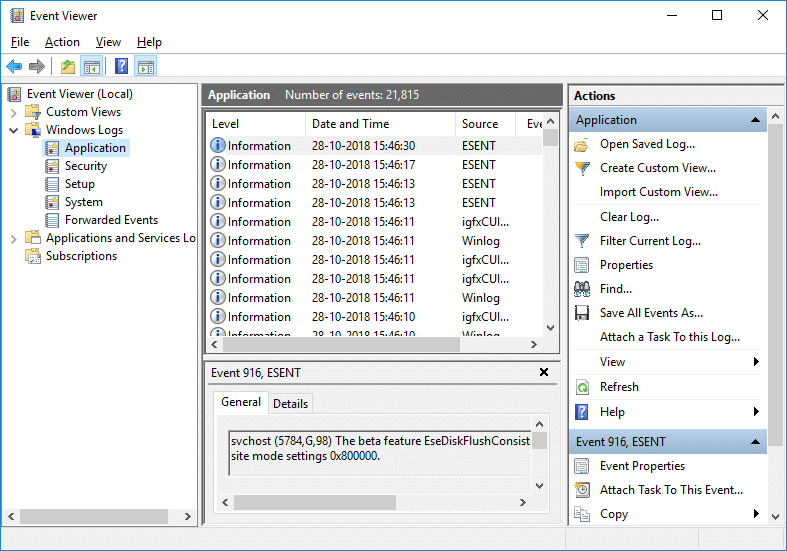
Nota: è possibile selezionare qualsiasi registro come Sicurezza o Sistema, ecc. Se si desidera cancellare tutti i registri di Windows, è possibile selezionare anche i registri di Windows.
3.Fare clic con il pulsante destro del mouse su Registro applicazioni (o su qualsiasi altro registro di propria scelta per il quale si desidera cancellare il registro) e quindi selezionare Cancella registro.
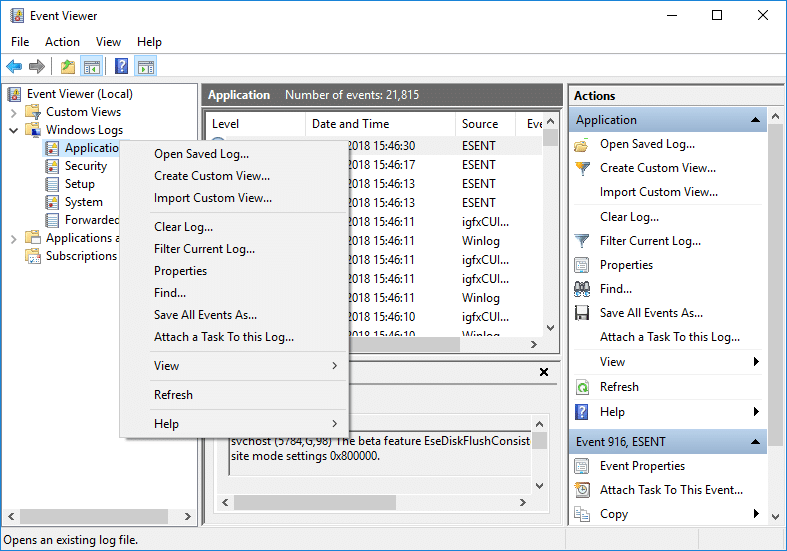
Nota: un altro modo per cancellare il registro è selezionare il registro particolare (es: Applicazione), quindi dal riquadro della finestra di destra fare clic su Cancella registro in Azioni.
4.Fare clic su Salva e cancella o Cancella. Una volta fatto, il registro verrà cancellato con successo.
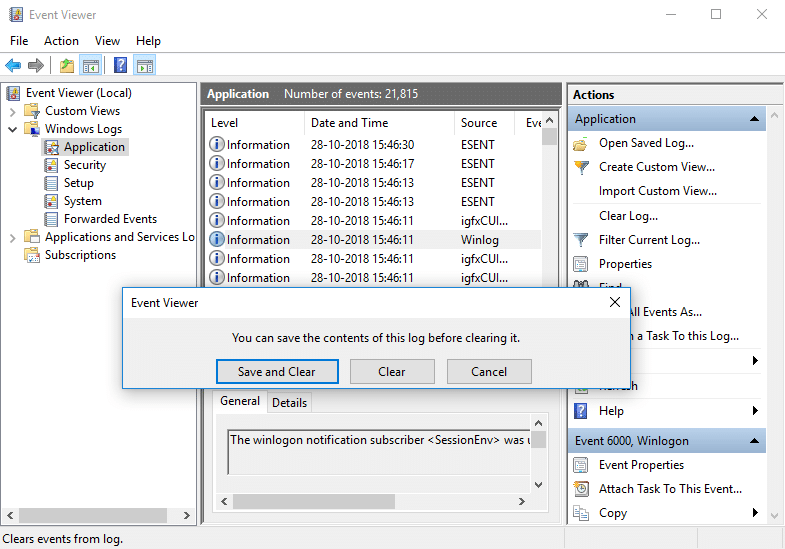
Metodo 2: cancella tutti i registri eventi nel prompt dei comandi
1.Premere il tasto Windows + X quindi selezionare Prompt dei comandi (amministratore).

2.Digita il seguente comando in cmd e premi Invio (attenzione, questo cancellerà tutti i registri nel visualizzatore eventi):
per /F “tokens=*” %1 in ('wevtutil.exe el') DO wevtutil.exe cl “%1”
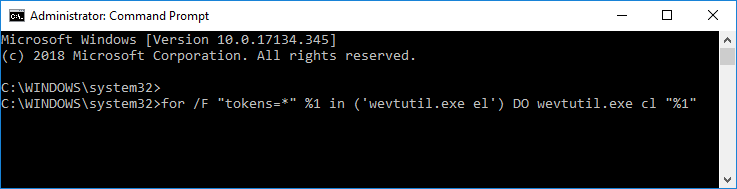
3. Una volta premuto Invio, tutti i registri degli eventi verranno cancellati.
Metodo 3: cancellare tutti i registri eventi in PowerShell
1.Type PowerShell in Windows Search quindi fare clic destro sul PowerShell dai risultati della ricerca e selezionare Esegui come amministratore.

2. Ora copia e incolla il seguente comando nella finestra di PowerShell e premi Invio:
Get-EventLog -LogName * | ForEach { Clear-EventLog $_.Log }
O
wevtutil el | Foreach-Object {wevtutil cl “$_”}
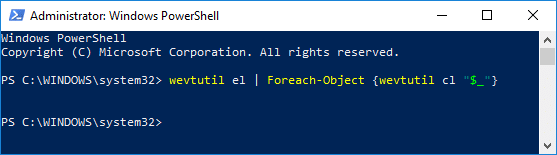
3. Una volta premuto Invio, tutti i registri degli eventi verranno cancellati. Puoi chiudere la finestra di PowerShell digitando Exit.
Consigliato:
È così che hai imparato con successo Come cancellare tutti i registri eventi nel Visualizzatore eventi in Windows 10, ma se hai ancora domande su questo tutorial, non esitare a farle nella sezione dei commenti.